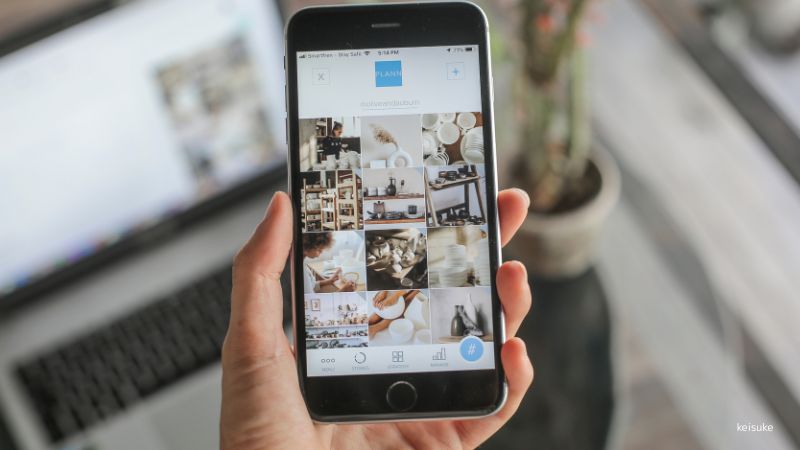スマホで撮った写真、いつの間にか溜まってしまって「容量がいっぱい!」なんてことありませんか?とくにお子さんの写真や日々の思い出をたくさん撮る方にとって、保存先はとても大切なポイントです。
この記事では、スマホの写真保存先についてわかりやすく解説し、SDカードやクラウド、iPhoneでの対処法などをご紹介します。
難しい専門用語は使わず、「やさしい口調」でご案内しますので、初めての方でも安心して読み進めてくださいね。
スマホの写真保存先を見直すべき理由とは?
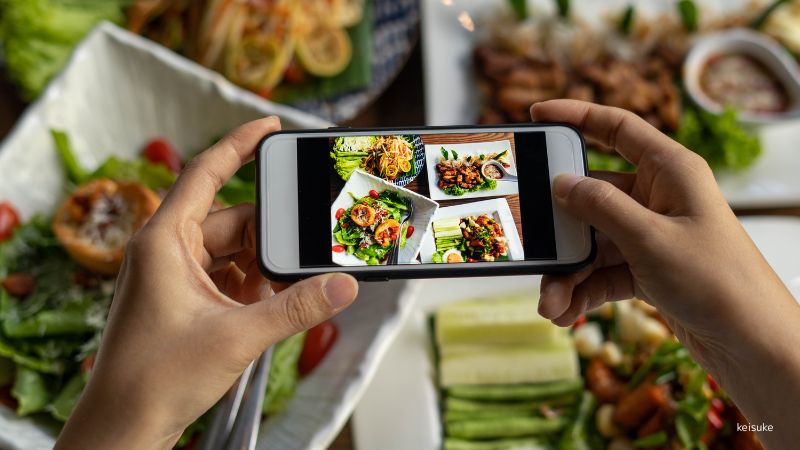
スマホが重くなる原因のひとつが「写真や動画の保存しすぎ」です。
保存先をうまく使い分けるだけで、スマホの動作が軽くなり、写真整理もぐっとラクになります。
まずは、どんな保存先があるのかを知ることからはじめましょう。
スマホの保存先の種類と特徴
スマホには、主に3つの保存場所があります。「内部ストレージ」「SDカード」「クラウドストレージ」です。内部ストレージとは、スマホ本体の中にある保存領域のこと。最初から使えるのですが、容量が限られているのが難点です。
SDカードはAndroidスマホで使える小さなカードで、容量を増やすことができる頼もしい存在。写真や動画などのデータを本体ではなくカードに保存できるので、空き容量を広げたい方におすすめです。
クラウドストレージとは、インターネット上にデータを保存できるサービスのこと。iCloudやGoogleフォト、Amazon Photosなどが有名です。スマホが壊れてもデータが守られるのが安心ですね。
この3つの保存先を目的に応じて上手に使い分けることが、スマホを快適に使い続けるコツです。
内部ストレージがいっぱいになるとどうなる?
スマホの内部ストレージがいっぱいになると、新しく写真やアプリが保存できなくなったり、動作が重くなったりすることがあります。
アプリのアップデートができなかったり、写真を撮ろうとしたら「容量不足」と表示された経験、ありませんか?
特に動画や高画質の写真は容量が大きいため、あっという間にスペースを使ってしまいます。
スマホを快適に使い続けるには、こまめに不要なデータを削除したり、保存先を見直すことが大切です。また、ストレージがぎりぎりの状態だと、動作が不安定になることもあります。アプリが突然落ちたり、スマホが再起動を繰り返すなどの不具合が出る前に、早めの対策をおすすめします。
保存先を分けることで得られるメリット
写真の保存先を分けて使うと、さまざまなメリットがあります。
まず、スマホ本体の容量を節約できるため、動作が軽くなり、アプリの起動や写真の閲覧がスムーズになります。
また、SDカードやクラウドに保存することで、万が一スマホが壊れてしまった場合でも、大切な写真を守ることができます。とくにクラウドストレージは、自動でバックアップしてくれるサービスも多いので、手間なくデータを保管できるのが魅力です。さらに、保存先を整理しておくことで、見たい写真をすぐに見つけやすくなり、写真整理の手間も減らせます。
このように、保存先をうまく使い分けることで、スマホライフがより快適になるのです。
AndroidでSDカードに写真を保存する方法

Androidスマホをお使いの方は、SDカードを使えばかんたんに保存容量を増やせます。
カメラで撮った写真を自動的にSDカードに保存する設定もできるので、初めての方でもすぐに使いこなせますよ。
【手順1】SDカードを正しく挿入する
まずはお使いのスマホにSDカードをセットしましょう。
SDカードの挿入口は、スマホの側面にあることが多く、小さなピンを使ってトレイを引き出すタイプもあります。SDカードを挿すと、スマホが自動で認識してくれる場合もありますが、念のため電源をオフにしてから挿入するのが安心です。
新しく購入したSDカードであれば、そのまま使えることが多いですが、以前使っていたカードの場合は「フォーマット(初期化)」が必要なことがあります。フォーマットを行うと中のデータはすべて消えてしまうため、大事なデータが残っている場合は事前にバックアップを取っておきましょう。
SDカードを正しく挿入できたら、次のステップへ進みます。
【手順2】カメラアプリの保存先をSDカードに設定
SDカードを挿入しただけでは、写真の保存先が変わらないことがあります。そこで、カメラアプリの設定から「保存先」をSDカードに変更しましょう。
カメラアプリを開き、歯車マーク(設定)をタップすると、「保存場所」や「ストレージ」の項目が表示されます。ここでは「SDカード」または「外部ストレージ」を選択すると、今後撮影した写真や動画は自動的にSDカードに保存されるようになります。
この設定を行うことで、スマホ本体の容量を気にせずたくさん写真を撮ることができます。SDカードが認識されない場合は、再起動してみると改善されることもありますので、あわてずに確認してみましょう。
【手順3】既存の写真をSDカードへ移動する方法
すでにスマホの中にある写真も、SDカードに移動することができます。
Androidには「Files by Google」など便利なファイル管理アプリがあり、かんたんにデータの移動が可能です。
たとえば、Filesアプリを使う場合は、「内部ストレージ」内の「DCIM」や「Pictures」フォルダを開き、移動したい写真を選択します。
その後、メニューから「移動」→「SDカード」を選べば、写真がSDカードへコピーまたは移動されます。また、SamsungのGalaxy端末なら「マイファイル」アプリが標準で入っており、同じような手順で操作できます。
SDカードに移動した後も、写真アプリから通常通り見ることができるので安心です。
ただし、アプリによっては移動後に写真が見られなくなる場合もあるので、慎重に進めてくださいね。
iPhoneの写真保存先を整理するには?

iPhoneはSDカードを直接使うことができませんが、外部ストレージやクラウドを活用することで、保存先を整理できます。
本体の容量を節約しつつ、大切な写真を安全に保管する方法をご紹介します。
【iCloudの最適化設定を使う】
iPhoneで最も手軽に写真の保存先を整理する方法は、「iCloud写真」を使うことです。
これは、iPhoneで撮影した写真や動画を自動的にiCloudにバックアップしてくれる機能で、設定もとっても簡単です。
「設定」アプリを開いて「Apple ID」→「iCloud」→「写真」と進み、「iCloud写真」をオンにします。
さらに、「iPhoneのストレージを最適化」を選ぶことで、オリジナルの高画質写真はiCloudに保存され、iPhone本体には軽量なプレビューのみが残ります。
この設定にしておくと、ストレージを大きく節約できるうえに、iPhoneをなくしたり壊してしまったときにも写真がクラウドに残っているので安心です。
ただし、iCloudは5GBまでが無料で、それ以上は月額課金が必要になるため、容量に応じてプランを見直すのもおすすめです。
【SDカードリーダーで写真を移動する方法】
iPhoneでSDカードを使いたい場合は、「SDカードリーダー」という専用の機器を使う方法があります。Lightning(またはUSB-C)端子に対応したカードリーダーをiPhoneに接続し、SDカードを差し込むだけで使えます。
写真アプリから移したい写真を選び、共有アイコンをタップして「ファイルに保存」を選ぶと、SDカードの中に保存が可能です。
保存先としてSDカードが表示されないときは、「ファイル」アプリを先に開いておくと認識されやすくなります。
この方法なら、iPhoneの写真を外部ストレージに退避させて、本体の容量を空けることができます。
ただし、動画など大きなデータを移す場合は少し時間がかかることもあるため、ゆとりのあるタイミングで行うと良いでしょう。
【USBメモリ・クラウドストレージとの併用】
最近はiPhone対応のUSBメモリ(LightningやUSB-C付き)が登場していて、パソコンがなくても直接データのやり取りができるようになっています。
これを使えば、写真を簡単に移動・保存できるので、パソコン操作に不慣れな方にもおすすめです。
また、GoogleフォトやAmazon Photosなどのクラウドサービスを使う方法もあります。
どちらもアプリをインストールして初期設定をすれば、自動で写真をクラウドに保存してくれるので手間がかかりません。
クラウドを使うと、スマホの機種変更をしたときも写真をそのまま引き継げるのが便利です。
iCloudと他のクラウドを併用することで、無料容量の枠をうまく使いながら、安全な写真保存が実現できますよ。
クラウドストレージで写真を保存する方法
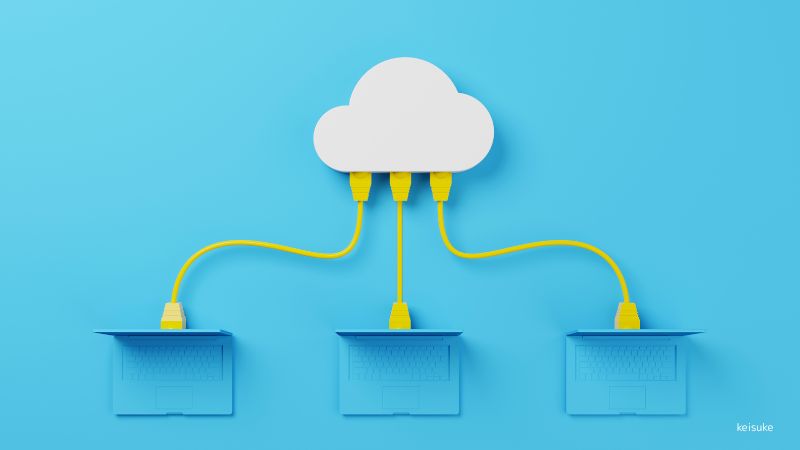
スマホの写真をクラウドに保存することで、本体の容量を気にせずに写真を残せます。
ここでは代表的な3つのクラウドサービスを、初心者の方にもわかりやすくご紹介します。
Googleフォト:Androidユーザーにおすすめ
Googleフォトは、Androidスマホを使っている方にとって特に使いやすいサービスです。
Googleアカウントがあればすぐに使い始めることができ、スマホの写真や動画を自動的にクラウドに保存してくれます。
アプリをインストールし、初回の設定で「バックアップと同期」をオンにするだけで、以後は撮影するたびに自動保存されるようになります。
また、写真は「日付」や「人物」ごとに自動で整理されるため、見たい写真を探しやすいのもポイントです。
Googleフォトは無料で15GBまで利用できますが、他のGoogleサービス(Gmailやドライブ)と容量を共有しているため、必要に応じて有料プランへの切り替えも検討するとよいでしょう。
iCloud:iPhoneとの相性が抜群
iCloudはAppleが提供しているクラウドサービスで、iPhoneユーザーにとって一番身近な保存先です。
iPhoneの初期設定で有効になっていることも多く、「写真」アプリと連動して自動的にデータを保存してくれます。
iCloudのメリットは、操作がとてもシンプルなこと。設定アプリから「iCloud」→「写真」→「iCloud写真」をオンにすれば、以降の写真は自動的にクラウドにバックアップされます。
また、iPadやMacと写真を共有したいときにも、同じApple IDでログインしていればすぐにアクセスできます。
無料で5GBまで使えますが、写真をたくさん保存したい方には50GB(月額130円程度)などの有料プランが便利です。
Amazon Photos:プライム会員なら無制限
Amazonプライム会員の方なら、Amazon Photosの利用もおすすめです。
なんといっても魅力は、「写真の保存が無制限」という点。プライム会員なら追加料金なしで使えるのが嬉しいポイントです。
アプリをインストールし、Amazonアカウントでログインした後、「自動保存」をオンにするだけで、スマホの写真を自動的にクラウドへアップロードしてくれます。
操作はとても簡単で、バックアップの手間を感じさせません。
動画の保存には別途容量制限がありますが、写真中心の方には十分すぎるサービスです。Amazonプライムをすでに使っている方は、ぜひ活用してみてください。
保存先を変更する前に知っておきたい注意点

保存先を変更することでスマホの使い勝手は良くなりますが、注意しておきたいポイントもあります。
ここではトラブルを避けるために、事前に確認しておきたい3つのポイントをご紹介します。
データ移動が必要になるケース
保存先を変更しただけでは、すでに撮影した写真や動画が自動で移動するわけではありません。
そのため、新しい保存先にデータを手動で移す必要があります。
たとえば、これまで内部ストレージに保存されていた写真をSDカードに切り替える場合は、別途ファイル移動の操作が必要です。
Androidでは「Files by Google」や「マイファイル」アプリなどで、まとめて写真をSDカードに移すことができます。
iPhoneでも、iCloudを使うだけでなく、外部ストレージに保存したい場合は「ファイル」アプリ経由で移動を行うなど、一手間がかかります。
最初だけ少し手間ですが、一度やっておけばその後の管理がぐっと楽になりますので、落ち着いたタイミングで作業しましょう。
SDカードの品質と容量に注意
SDカードを選ぶときは、「安さ」だけで決めてしまわないように気をつけましょう。
特に写真や動画などの大切な思い出を保存する場合、信頼できるメーカーの製品を選ぶことがとても大切です。
品質の低いSDカードだと、突然データが消えてしまったり、読み込みエラーが出てしまうこともあります。
できれば「Class10」や「UHSスピードクラス」など、転送速度が速く安定しているカードを選びましょう。
また、容量も使用目的に合わせて選ぶことが大切です。
写真が中心であれば32GB〜64GB程度でも十分ですが、動画を多く撮る方や長期保存を考えている方は128GB〜256GB以上のものがおすすめです。
クラウド利用には通信環境が必要
クラウドストレージはとても便利ですが、使用には「インターネット接続」が欠かせません。
Wi-Fiのある環境であれば安心して使えますが、外出先でモバイル通信を使ってアップロードすると、通信量が多くかかってしまうことがあります。
特に写真や動画はファイルサイズが大きいため、設定によってはあっという間にギガを消費してしまうことも。
クラウドアプリの設定で「Wi-Fi接続時のみアップロード」をオンにしておくと、通信料を節約できます。
また、山間部や地下など通信環境が不安定な場所では、写真のバックアップが途中で止まってしまうこともあります。
クラウドを使う際は、なるべく安定した通信環境で作業するように心がけましょう。
保存先を変えるだけで得られるメリット

スマホの写真保存先を見直すだけで、実はたくさんのメリットがあるんです。
ここでは、保存先を変更することで得られる3つのうれしい効果をご紹介します。
容量不足のストレスから解放される
「写真を撮ろうとしたら『容量が足りません』と表示されて困った…」という経験、ありませんか?
内部ストレージに余裕がないと、カメラが使えなかったり、アプリが開かなくなったりして、とっても不便ですよね。
でも、保存先をSDカードやクラウドに変えることで、本体の容量をしっかり空けることができます。
新しい写真もどんどん撮れるし、お子さんやペットのかわいい瞬間を逃さず残せるようになりますよ。
定期的に保存先を見直すことで、容量の圧迫によるストレスがぐんと減ります。写真を楽しむ気持ちにも、余裕が生まれますね。
スマホの動作が軽くなる
スマホに写真や動画がたまりすぎると、動作が遅くなったり、アプリの起動に時間がかかったりすることがあります。
これは、ストレージがいっぱいになることで処理能力に負担がかかってしまうためです。
保存先を変えて本体の空き容量を増やしておくと、スマホの動きがスムーズになります。
カメラやSNSアプリをサクサク使いたい方にとって、この変化はとても大きいですよ。
とくに年数が経ったスマホや、容量が少なめの機種を使っている方ほど、保存先の見直しは効果的です。
データのバックアップと安心感が得られる
大切な思い出の写真が突然消えてしまったら…と考えると、とても不安になりますよね。
でも、保存先をクラウドや外部ストレージにしておけば、万が一スマホが故障してもデータはしっかり守られます。
たとえば、iCloudやGoogleフォトなどのクラウドに自動保存しておけば、機種変更や紛失のときも安心。
外部ストレージにコピーしておけば、インターネットがなくても写真を手元に残せます。
日々のちょっとした工夫で、大切なデータをしっかり守ることができるのです。
保存先の変更は「快適さ」だけでなく、「安心感」もプレゼントしてくれる心強い選択ですよ。
まとめ|保存先を上手に使い分けて、スマホライフを快適に
スマホの写真保存先を見直すことで、容量不足の不安から解放され、スマホの動作も軽くなり、大切な思い出を安全に守ることができます。
たった一度の設定やひと工夫で、毎日のスマホライフがぐっと快適になりますよ。
AndroidではSDカードの活用、iPhoneではiCloudや外部ストレージとの連携、そしてどちらの端末でもクラウドストレージの活用がポイントになります。
それぞれのライフスタイルや好みに合わせて、保存先を上手に使い分けることで、写真をもっと気軽に楽しめるようになります。
この記事が、あなたのスマホ整理のきっかけになればうれしいです。
これからも、日々の思い出を大切に残していけますように…。